By Nathan E. Malpass, Last updated: July 18, 2022
A volte, ottieni un dispositivo di seconda mano e non puoi contattare il proprietario per i dettagli dell'ID Apple. Questo evento può essere fastidioso in quanto non è possibile utilizzare i servizi forniti da Apple a coloro che hanno l'account. In questo caso, potresti voler sapere come eliminare l'ID Apple senza password.
Sapere che può tornare utile anche quando hai dimenticato la password per il tuo ID Apple. Puoi semplicemente eliminare l'ID Apple dal dispositivo e posizionarne uno nuovo che puoi utilizzare per usufruire dei servizi Apple.
Qui, discuteremo come eliminare l'ID Apple senza password. Ti insegneremo le cose che devi sapere per rimuovere l'ID Apple dal tuo dispositivo. Alla fine dell'articolo, forniremo uno strumento per aiutarti a rimuovere gli ID Apple dal tuo dispositivo senza password.
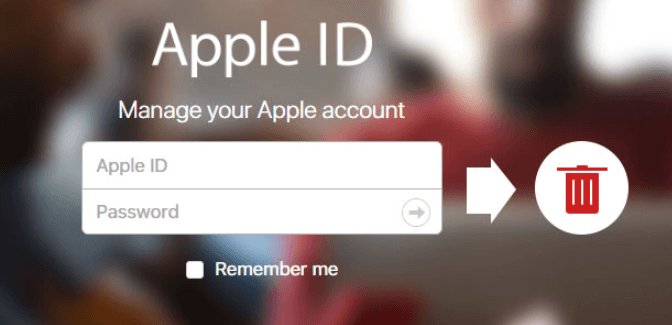
Parte n. 1: come eliminare l'ID Apple senza passwordParte n. 2: Suggerimento bonus: pulisci il tuo dispositivo iOS usando FoneDog iPhone CleanerParte #3: Conclusione
Parte n. 1: come eliminare l'ID Apple senza password
In realtà, non puoi eliminare l'ID Apple all'interno del dispositivo se non hai la password. Ma c'è un modo per aggirare questo. Puoi disattivarlo o dissociarlo dal dispositivo in cui è posizionato. Questa è una cosa che puoi fare se puoi ancora contattare il vecchio proprietario del dispositivo Apple. In questo modo, non devono fornirti la loro password, ma possono comunque rimuovere il dispositivo dal loro ID Apple.
Disattiva tramite computer Mac
Come eliminare l'ID Apple senza password? Ecco i passaggi per disattivare l'ID Apple da un dispositivo utilizzando il tuo computer Mac:
- La prima cosa che dovresti fare disconnettersi dall'account iCloud che si trova all'interno del computer Mac. Ciò garantirà che tutto (foto, contatti, calendario, posta, ecc.) non sarà disponibile. Questi non verranno più sincronizzati perché ti sei disconnesso.
- Visita il Preferenze di sistema all'interno del tuo computer Mac. Questo può essere fatto facendo clic sull'icona del logo Apple situata all'interno del suo menu.
- Visita iCloud e quindi fai clic sull'opzione per Esci.
- Dopodiché, dovrai disconnetterti iTunes. Per farlo, apri iTunes sul tuo computer. Fare clic sull'opzione per Negozio in cima.
- Quindi, fai clic sull'opzione che dice Rimuovi l'autorizzazione da questo computer. Successivamente, puoi disconnetterti dall'account iTunes.
Disattiva tramite iPhone
- Usa il tuo iPhone per visitare il Impostazioni profilo
- Quindi, visita il App e iTunes Store.
- In questa sezione, premi il tuo ID Apple.
- Dopodiché, puoi avere la possibilità di farlo Esci. Premi questa opzione.
- Subito dopo averlo fatto, visita l'app Impostazioni e poi vai su iCloud.
- Successivamente, devi uscire dall'account iCloud.
Altre soluzioni se non hai la password dell'ID Apple
- Visita il Impostazioni profilo app sul tuo dispositivo. Dopodiché, vai a iCloud.
- Inserisci qualsiasi cosa nella casella della password. Successivamente, fai clic Fatto.
- Il dispositivo ti chiederà di aver inserito la password errata. premi il OK pulsante e quindi fare clic sull'opzione per Fatto.
- Dopodiché, devi andare al pannello principale della tua pagina iCloud. In quella sezione, visita il tuo Account. Una volta in quella sezione, elimina la descrizione. Dopodiché, premere Fatto.
- Dopo aver eseguito i passaggi precedenti, visita la pagina di iCloud utilizzando il tuo iPhone. Non sarà necessario inserire la password. Inoltre, la funzione Trova il mio iPhone sarà disattivata. Scorri verso la parte inferiore dell'interfaccia. Successivamente, elimina l'ID Apple associato al tuo iPhone.
Utilizzo di iTunes per eliminare l'ID Apple di iPhone
- Spegni l'iPhone.
- Una volta fatto, collegalo al tuo computer.
- Premi il pulsante Home fino a quando non viene visualizzato il logo Apple.
- Appariranno dei prompt che ti dicono di ripristinare l'iPhone. Segui queste istruzioni e l'ID Apple verrà rimosso dall'iPhone. Tuttavia, ciò comporterà una perdita di dati.
Parte n. 2: Suggerimento bonus: pulisci il tuo dispositivo iOS usando FoneDog iPhone Cleaner
Ora che sai come eliminare l'ID Apple senza password, se vuoi pulire il tuo dispositivo iOS, devi utilizzare uno strumento chiamato Pulitore iPhone FoneDog. FoneDog iPhone Cleaner è il miglior pulitore iOS per rimuovere i file indesiderati dal tuo smartphone. Protegge anche la tua privacy e velocizza e protegge il tuo iPhone/iPad/iPod Touch.
Scarica gratis
Scarica gratis
E 'la tua iPhone che funziona lentamente di recente? Probabilmente dovresti controllare lo spazio sul tuo iPhone. Questo di solito è causato dalla mancanza di capacità di archiviazione dell'iPhone. In questo scenario, dovresti pulire rapidamente il tuo iPhone per accelerarlo. Quando si tratta di problemi di archiviazione di iPhone, FoneDog iPhone Cleaner è la soluzione migliore. Questo software di pulizia può aiutarti a rimuovere gli elementi non necessari dal tuo iPhone, come file spazzatura/temporanei, applicazioni inutilizzate, immagini indesiderate e file di grandi dimensioni. Fai spazio al tuo iPhone.
Alcune delle sue caratteristiche e vantaggi includono quanto segue:
- Con FoneDog iPhone Cleaner, puoi semplicemente cancellare file temporanei, registri di arresto anomalo, file di cestino di sistema e cache come iTunes Cache, rullino fotografico, streaming di foto, libreria di foto e così via.
- Questo pulitore per iPhone può identificare tutte le applicazioni sul tuo iPhone e dirti quanto spazio di archiviazione occupano. Puoi scegliere quali programmi non ti servono più e rimuoverli.
- Un'elevata quantità di immagini enormi occuperà spazio sul tuo iPhone e lo rallenterà. Il programma può aiutarti a comprimere le immagini e a eseguirne il backup sul tuo PC.
- Esegue la scansione di tutti i file enormi del tuo dispositivo. Se non sei sicuro di voler rimuovere definitivamente i dati, puoi prima eseguirne il backup sul tuo computer e poi eliminare file di grandi dimensioni.
- Vuoi cancellare totalmente e permanentemente tutti i dati dal tuo iPhone/iPad? FoneDog iPhone Cleaner è l'opzione migliore. Ti consente di eliminare tutti i dati dai dispositivi iOS con un solo clic. Non è necessario scegliere cosa eliminare. Invece di una procedura che richiede tempo, elimina tutti i dati, anche i dati critici, in modo intelligente e rapido, senza prospettive di recupero.

Persone anche leggereI 3 metodi migliori su come cancellare iPhone senza ID Apple4 modi per risolvere il problema di aggiornamento delle impostazioni dell'ID Apple
Parte #3: Conclusione
Questa guida ti ha insegnato come eliminare l'ID Apple senza password. Ti abbiamo indicato i passaggi che devi sapere per portare a termine il lavoro. Abbiamo parlato di FoneDog iPhone Cleaner per aiutarti a sbarazzarti dei file spazzatura all'interno del tuo dispositivo iOS. Puoi prendere lo strumento oggi su FoneDog.com per assicurarti che il tuo dispositivo funzioni in ottime condizioni!


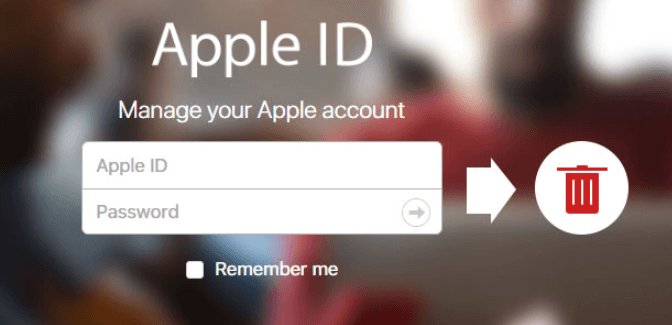
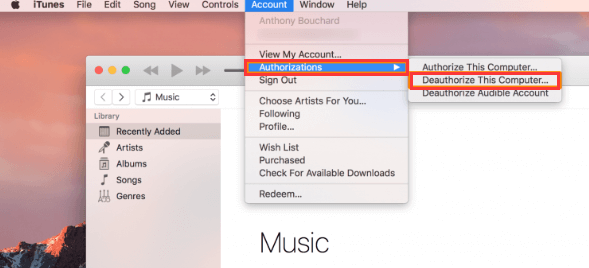
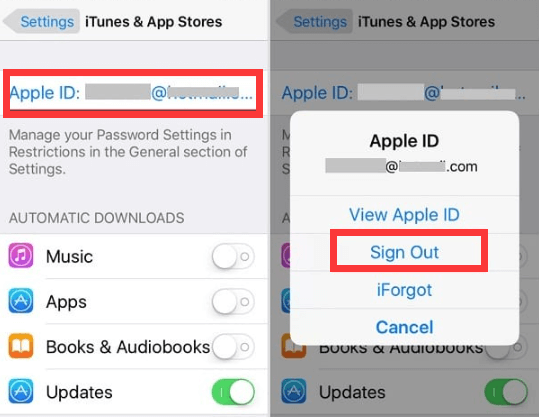

/
/